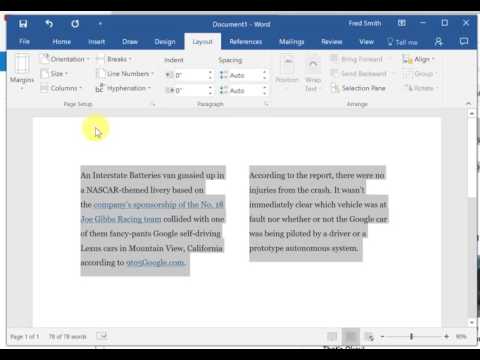Pokud vás unavuje váš zdánlivě nekonečný seznam oznámení na Facebooku, dobrá zpráva: nechtěná oznámení můžete odstranit, abyste je už nikdy nemuseli vidět. Nyní k nepříliš dobrým zprávám: Facebook vám umožňuje odstranit pouze jedno oznámení najednou (víme, že je to frustrující). Čtěte dále a dozvíte se, jak odstranit oznámení na ploše nebo pomocí iPhonu nebo Androidu.
Kroky
Metoda 1 ze 3: Na ploše

Krok 1. Otevřete Facebook
V prohlížeči přejděte na https://www.facebook.com. Pokud jste přihlášeni na Facebook, otevře se váš informační kanál.
Pokud nejste přihlášeni na Facebook, zadejte svou e -mailovou adresu (nebo telefonní číslo) v pravém horním rohu obrazovky a klikněte Přihlásit se.

Krok 2. Klikněte na ikonu „Oznámení“
Je to ikona ve tvaru zeměkoule v pravé horní části stránky. Pokud tak učiníte, otevře se rozevírací nabídka obsahující vaše nedávná oznámení na Facebooku.

Krok 3. Vyberte oznámení
Umístěte ukazatel myši na oznámení, které chcete odstranit. Pokud tak učiníte, způsobí a ⋯ na pravé straně oznámení se zobrazí ikona a kruh.
- Pokud například chcete odebrat oznámení o tom, že se vašemu příteli líbí váš stav, umístíte kurzor myši na „Líbí se vašemu příspěvku [jméno]: [příspěvek]“.
- Pokud nevidíte oznámení, které chcete odstranit, klikněte na Vidět vše ve spodní části rozevírací nabídky a poté přejděte dolů, dokud nenajdete oznámení.

Krok 4. Klikněte na ⋯
Toto tlačítko je na pravé straně pole oznámení. Kliknutím na něj se zobrazí vyskakovací nabídka.

Krok 5. Klikněte na Skrýt toto oznámení
Je to ve vyskakovacím menu. Pokud tak učiníte, odeberete oznámení z nabídky „Oznámení“.
Metoda 2 ze 3: Na iPhone

Krok 1. Otevřete Facebook
Klepněte na ikonu aplikace Facebook, která připomíná bílé „f“na modrém pozadí. Pokud jste přihlášeni, otevře se tím váš informační kanál.
Pokud ještě nejste přihlášeni na Facebook, zadejte svou e -mailovou adresu (nebo telefonní číslo) a heslo a potom klepněte na Přihlásit se.

Krok 2. Klepněte na ikonu „Oznámení“
Je to ikona ve tvaru zvonu ve spodní části obrazovky. Otevře se seznam vaší historie oznámení.

Krok 3. Přejeďte prstem zprava doleva přes oznámení
To vyvolá červenou Skrýt možnost napravo od oznámení.

Krok 4. Klepněte na Skrýt
Je to napravo od oznámení. Pokud tak učiníte, okamžitě smažete oznámení z této stránky; již jej neuvidíte, když otevřete nabídku „Oznámení“.
- Tento postup můžete opakovat pro každé oznámení, které chcete vymazat.
- V závislosti na vaší verzi Facebooku možná nebudete moci tento proces provést na iPadu. Pokud ano, zkuste místo toho použít web pro počítače.
Metoda 3 ze 3: V systému Android

Krok 1. Otevřete Facebook
Klepněte na ikonu aplikace Facebook, která připomíná bílé „f“na modrém pozadí. Pokud jste přihlášeni, otevře se tím váš informační kanál.
Pokud ještě nejste přihlášeni na Facebook, zadejte svou e -mailovou adresu (nebo telefonní číslo) a heslo a potom klepněte na Přihlásit se.

Krok 2. Klepněte na ikonu „Oznámení“
Je to ikona ve tvaru zvonu ve spodní části obrazovky. Otevře se seznam vaší historie oznámení

Krok 3. Klepněte na ⋯
Je to ikona tří vodorovných teček na pravé straně oznámení. Po chvíli se zobrazí vyskakovací nabídka.
Místo toho můžete také klepnout a podržet oznámení

Krok 4. Klepněte na Skrýt toto oznámení
Je to ve vyskakovacím menu. Pokud tak učiníte, odstraní se oznámení z nabídky „Oznámení“a protokolu aktivit.
Tento postup můžete opakovat pro každé oznámení, které chcete vymazat
Video - Používáním této služby mohou být některé informace sdíleny s YouTube